Наушники - это важный аксессуар, который позволяет вам наслаждаться качественным звуком ваших любимых музыкальных композиций, фильмов или игр. Однако, иногда возникают проблемы с настройкой звука в наушниках на ноутбуке HP. В такой ситуации важно знать, как правильно настроить звук, чтобы получить наилучший звуковой опыт.
В этой пошаговой инструкции мы расскажем вам, как настроить звук в наушниках на ноутбуке HP. Следуйте этим шагам и вы сможете наслаждаться кристально чистым звуком в своих наушниках.
Шаг 1: Подключите наушники к ноутбуку. Обычно разъем для наушников расположен на передней или боковой панели ноутбука. Убедитесь, что разъем полностью вставлен в гнездо наушников.
Шаг 2: Правый клик на иконке звука в системном трее в правом нижнем углу экрана. Выберите пункт "Воспроизведение звука" в контекстном меню.
Ноутбук HP: настройка звука в наушниках
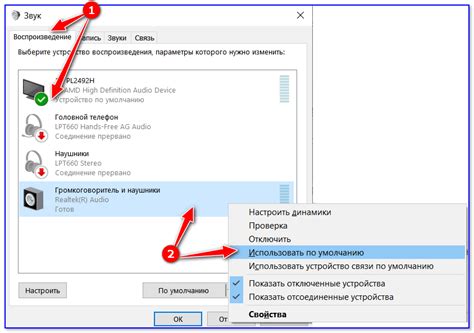
Вот пошаговая инструкция, которая поможет вам настроить звук в наушниках на ноутбуке HP:
- Подключите наушники к разъему аудио на ноутбуке. Обычно разъем находится сбоку или сзади ноутбука и отмечен изображением наушников или словом "Audio".
- Щелкните правой кнопкой мыши по значку звука в панели задач (обычно он находится в правом нижнем углу экрана) и выберите пункт "Звуковые настройки".
- В открывшемся окне "Звук" выберите вкладку "Воспроизведение".
- Найдите в списке устройство с названием ваших наушников и выделите его. Если вы не видите своих наушников в списке, убедитесь, что они правильно подключены и работают.
- Нажмите кнопку "Свойства" и откройте вкладку "Уровни". Убедитесь, что ползунок уровня громкости для наушников установлен на желаемом уровне.
- Нажмите "OK", чтобы сохранить изменения. Теперь ваше устройство должно быть готово к воспроизведению звука через наушники.
Если после выполнения всех этих действий звук все еще не проигрывается через наушники, попробуйте перезагрузить ноутбук и повторить настройку заново. Если проблема сохраняется, может потребоваться обновление драйверов аудио на вашем ноутбуке.
Благодаря этой простой инструкции вы сможете легко настроить звук в наушниках на вашем ноутбуке HP и наслаждаться качественным звучанием во время работы, просмотра фильмов или прослушивания музыки.
Подключение наушников к ноутбуку HP

Шаг 1: Проверьте, что наушники правильно подключены к разъему на ноутбуке. Удостоверьтесь, что разъем наушников и разъем на ноутбуке соответствуют по типу (обычный или Bluetooth).
Шаг 2: Убедитесь, что наушники включены и заряжены, если они имеют батарею или аккумулятор.
Шаг 3: Откройте настройки звука на ноутбуке. Для этого нажмите правой кнопкой мыши на значок громкости в правом нижнем углу экрана и выберите "Настройки звука" или "Звуковые настройки".
Шаг 4: В открывшемся окне настройки звука выберите вкладку "Воспроизведение".
Шаг 6: Настройте громкость наушников. Для этого переместите ползунок громкости вправо или влево до желаемого уровня звука. Вы также можете отрегулировать баланс звука между левым и правым наушником, если это необходимо.
Шаг 7: Закройте окно настроек звука и проверьте звук наушников, воспроизведя аудио или видео файл на ноутбуке.
Если звук в наушниках все еще не работает или не корректно функционирует, рекомендуется проверить обновление драйверов наушников на официальном сайте производителя или обратиться в службу поддержки HP для получения дополнительной помощи.
Настройка звука в наушниках на ноутбуке HP
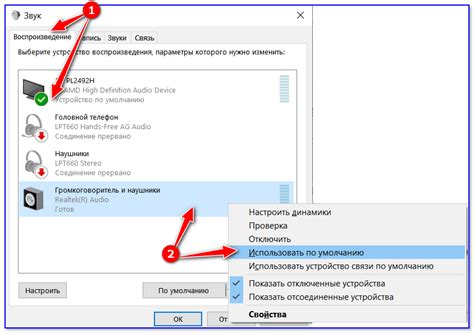
Если у вас есть наушники, подключенные к ноутбуку HP, но звук все равно проигрывается через встроенные динамики, вам потребуется настроить звуковые настройки. В этом разделе мы рассмотрим пошаговую инструкцию, как настроить звук в наушниках на ноутбуке HP.
1. Подключите наушники к разъему на ноутбуке. Убедитесь, что они подключены правильно и кабель не поврежден.
2. Щелкните правой кнопкой мыши по значку динамика в правом нижнем углу панели задач. В появившемся контекстном меню выберите "Настройки звука".
3. В открывшемся окне "Настройки звука" перейдите на вкладку "Воспроизведение".
4. Найдите наушники в списке доступных устройств воспроизведения. Они могут быть обозначены как "Наушники", "Профессиональные наушники" или другим аналогичным названием. Щелкните по ним один раз, чтобы выделить их.
5. После выделения наушников, нажмите кнопку "Установить по умолчанию" в нижней части окна.
6. Нажмите кнопку "ОК", чтобы сохранить изменения и закрыть окно настроек звука.
Теперь звук должен воспроизводиться через наушники. Проверьте их, воспроизведя любое аудио или видео файлы на вашем ноутбуке. Если звук все еще проигрывается через динамики, убедитесь, что наушники правильно подключены и повторите предыдущие шаги. Если проблема сохраняется, возможно, вам потребуется проверить настройки звука в операционной системе или обратиться за помощью к специалисту.
Решение проблем с звуком в наушниках на ноутбуке HP
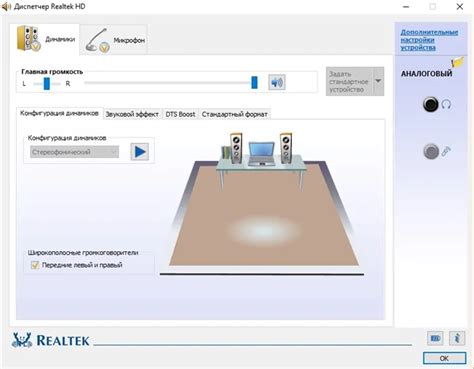
Если у вас возникли проблемы с звуком в наушниках на ноутбуке HP, есть несколько шагов, которые можно предпринять, чтобы решить эту проблему:
| Шаг 1: | Проверьте подключение наушников. Убедитесь, что они правильно вставлены в разъем на ноутбуке. Попробуйте подключить другие наушники, чтобы исключить возможность проблемы с собственными наушниками. |
| Шаг 2: | Проверьте громкость и звуковые настройки. Удостоверьтесь, что громкость не выключена или слишком низкая. Проверьте настройки звука в операционной системе и убедитесь, что звук включен и правильно настроен. |
| Шаг 3: | Обновите драйверы аудио. Проверьте, что у вас установлена последняя версия драйверов аудио для вашего ноутбука HP. Вы можете найти последние драйверы на сайте производителя или использовать программу для обновления драйверов. |
| Шаг 4: | Проверьте настройки воспроизведения звука. Откройте настройки звука в операционной системе и убедитесь, что наушники выбраны в качестве устройства по умолчанию для воспроизведения звука. |
| Шаг 5: | Перезагрузите ноутбук. Иногда, простое перезагрузка может решить проблему с звуком. |
| Шаг 6: | Проверьте наличие вредоносного программного обеспечения. Вредоносное ПО может помешать нормальному функционированию аудио на вашем ноутбуке. Воспользуйтесь антивирусными программами для проведения проверки системы и удаления вредоносного ПО. |
Если проблема с звуком в наушниках на ноутбуке HP все еще не решена, рекомендуется обратиться к специалисту или службе поддержки для дальнейшей помощи.